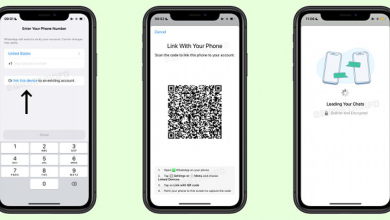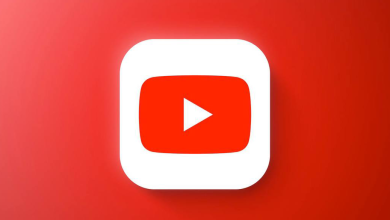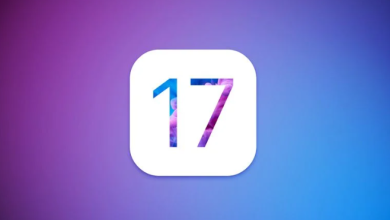بمرور الوقت، قد يكون من السهل نسيان التطبيقات التي قُمت بمنحها حق الوصول إلى كاميرا iPhone والميكروفون. سواء كانت لديك مخاوف تتعلق بالخصوصية بعد سماع مشاكل Zoom الأخيرة أو كنت ترغب فقط في ترتيبها، فاتبع كيفية التحقق من وصول تطبيق iPhone إلى الكاميرا والميكروفون وإيقاف ذلك.
أحد خيارات إزالة الوصول إلى الكاميرا والميكروفون هو حذف التطبيقات فقط. ولكن إذا كنت تفضل الاحتفاظ بتطبيق وإلغاء إمكانية وصوله، فهذا أمر سهل أيضًا.
كيفية التحقق من تطبيقات iPhone التي يمكنها الوصول إلى الكاميرا والميكروفون
- افتح الإعدادات، ثم اسحب لأسفل واضغط على الخصوصية
- انقر بعد ذلك على الميكروفون، وقم بإيقاف وصول التطبيقات الغير مرغوب فيها إلى الميكروفون
- ارجع إلى إعدادات الخصوصية وانقر على الكاميرا، وانقر على زر التبديل بجوار أي تطبيقات ترغب في إيقاف وصوله إلى الكاميرا
- قد ترغب أيضًا في التحقق من وصول التطبيقات إلى بيانات الموقع الخاصة بك، انقر فوق خدمات الموقع Location Services لتخصيصها.
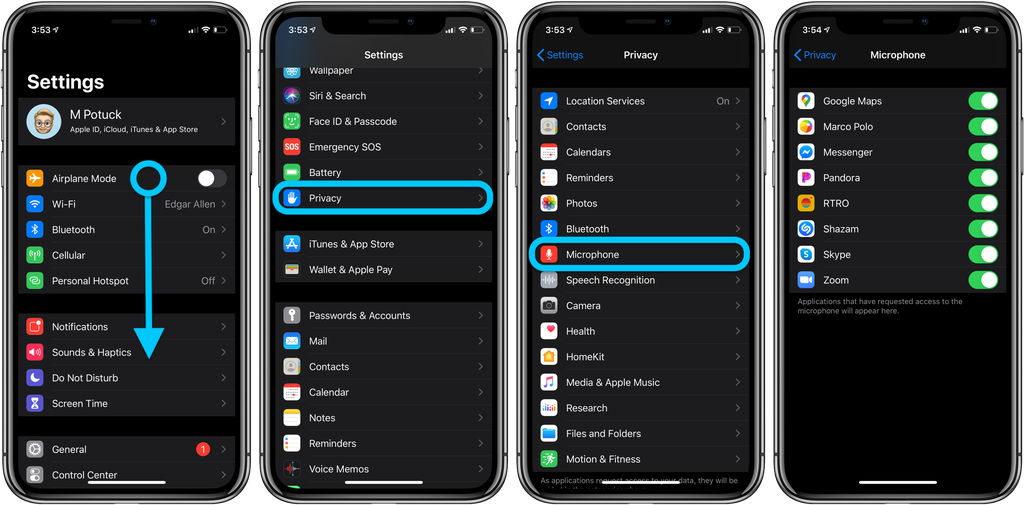
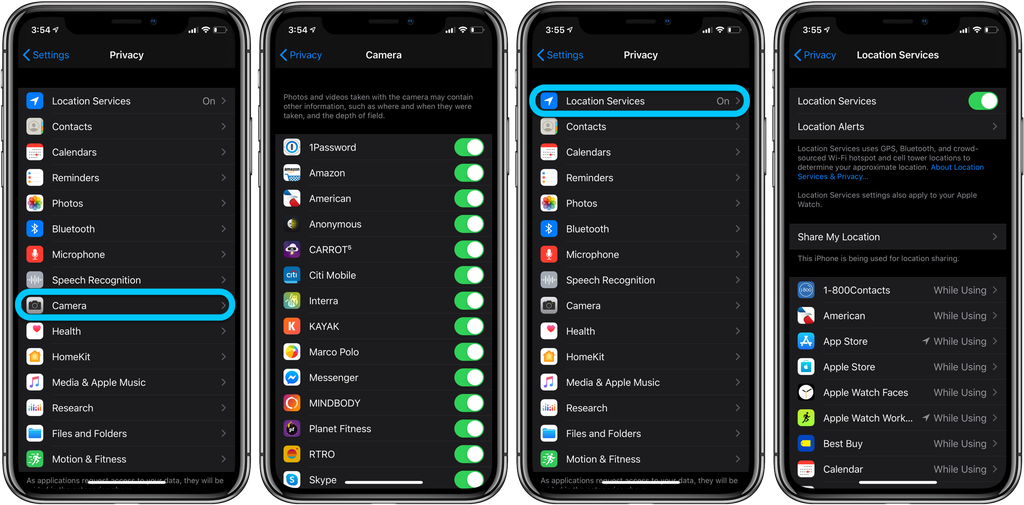
إذا قرّرت إيقاف الوصول إلى أحد التطبيقات، فيمكنك دائمًا إعادة تشغيله من إعدادات الخصوصية.
إذا كنت ترغب في إيقاف الوصول إلى معظم التطبيقات والبدء من جديد لمعرفة التطبيقات التي تريد/ترغب في تشغيل الوصول لها، فسوف يطالبك نظام iOS بمنح حق الوصول في كل تطبيق أثناء استخدامه.